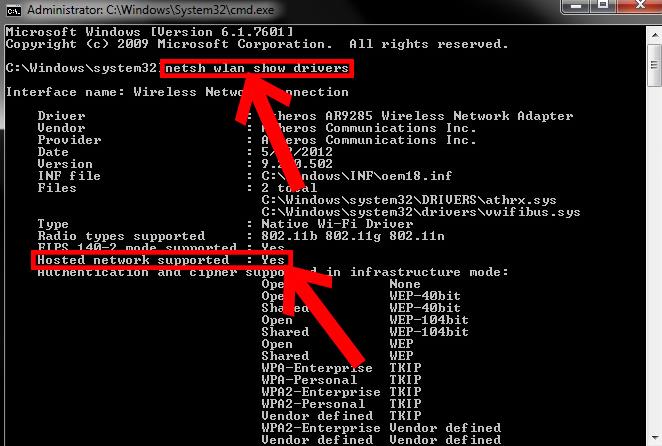笔记本电脑是一种便携式的计算设备,通常用于个人和商务用途。虽然笔记本电脑通常用于连接互联网,但有时候我们可能需要将它们转变为无线路由器来为其他设备提供网络连接。
将笔记本电脑变成无线路由器是一种有用的功能,特别是在家里或单位没有路由器的情况下。以下是将笔记本电脑设置为无线路由器的步骤:
- 首先,点击开始菜单,打开“附件”,然后点击“命令提示符”。
- 以管理员身份打开命令提示符,输入以下命令:
netsh wlan set hostednetwork mode=allow ssid=redian key=11223344。这将创建一个无线网络,名称为“redian”,密码为“11223344”。 - 回车后,您会收到提示,表示模式、承载网络和密码设置已成功修改。
- 现在,您已经建立了一个网络,但是它还不能连接到外部互联网。您需要与能够上网的网络共享它。
- 打开控制面板,找到“网络和共享中心”。
- 找到能连接到互联网的网络连接。
- 双击“本地连接”,然后点击“属性”。
- 在属性窗口中,点击“共享”选项卡。
- 勾选“允许其他网络用户通过此计算机的Internet连接来连接”。
- 右键点击“计算机”,打开“计算机管理”,再点击“服务和应用程序”。
- 找到“windows firewall”服务,将启动类型设置为“自动”,然后点击“确定”。
- 重新打开命令提示符,输入
netsh wlan start hostednetwork,回车后会提示“已启动承载网络”。 - 现在,您的笔记本电脑就具备了路由器功能。打开手机的Wi-Fi,您刚刚创建的热点“redian”将出现在列表中。输入密码即可成功连接。
请注意,要在笔记本电脑上创建热点,使其具有路由功能,前提是笔记本上必须有内置或外置的无线网卡。否则无法建立热点。台式机如果安装了无线网卡,也可以建立热点共享。
下面是关于如何将笔记本电脑变成无线路由器的一些步骤和解释:
1. 确定笔记本电脑是否支持无线共享功能:在开始之前,我们需要确保笔记本电脑的无线网卡支持“虚拟路由器”或“无线共享”功能。这通常可以在电脑的网络设置中找到,如果你找不到该选项,可能需要更新无线网卡驱动程序或更换一个支持的无线网卡。
2. 打开无线共享功能:一旦确定笔记本电脑支持无线共享功能,我们需要打开该功能。在Windows系统中,你可以在网络设置中找到“无线共享”或“移动热点”选项,并将其打开。然后,你可以设置一个网络名称(SSID)和密码,这样其他设备就可以连接到你的笔记本电脑作为无线路由器。
3. 连接其他设备:一旦无线共享功能开启,其他设备就可以搜索到你的笔记本电脑的网络名称,并使用密码连接到它。这样,这些设备就可以通过你的笔记本电脑访问互联网了。
4. 确保网络安全:作为一个无线路由器,你的笔记本电脑会成为其他设备的网关,因此确保你的网络安全非常重要。你可以采取一些措施来保护你的网络,比如设置一个强密码、启用网络加密、定期更新无线网卡驱动程序等。
总之,将笔记本电脑变成无线路由器可以为其他设备提供网络连接。通过打开无线共享功能,并设置一个网络名称和密码,其他设备就可以连接到你的笔记本电脑并使用它的互联网连接。然而,记住确保网络安全是非常重要的。